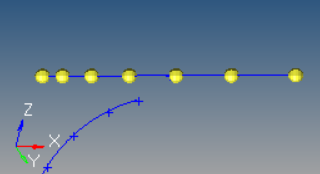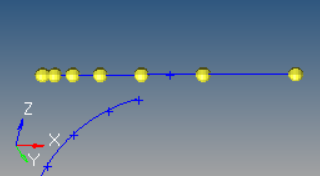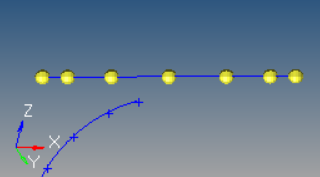Nodesパネル
Nodesパネルは、様々な方法を使用して節点を作成するのに使用します。
場所:Geomページ
 XYZサブパネル
XYZサブパネル
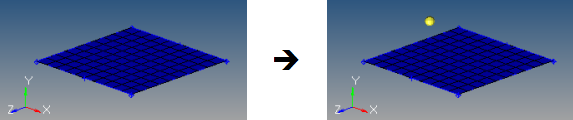
図 1. x=5、y=4、z=8の節点を作成。
- x、y、zのそれぞれの入力欄に座標値を入力します。
- x、y、zセレクターを使用し、モデリングウィンドウ内の節点を選択してそのx、y、zの座標値を自動入力します。節点を選択したら、そのx、y、zの座標値が自動的に対応する入力欄に表示されます。値は自由に変更することができます。
- 節点セレクターを使用し、モデリングウィンドウ内の節点を選択してその座標値と座標系の値を自動入力します。選択された節点のx、y、z座標値と参照座標系の値が、それぞれ対応する入力ボックスに表示されます。値は自由に変更することができます。
 On Geometryサブパネル
On Geometryサブパネル
デフォルトでは、グローバル座標系に基づいて節点が作成されますが、座標系セレクターで指定されたローカル座標系を使用することもできます。座標系は、直交、円筒または球座標系のいずれかの指定が可能です。節点が作成された際、指定された参照座標系にアサインされます。節点は座標系に与えられた変更(移動や回転など)が、節点にも反映されます。
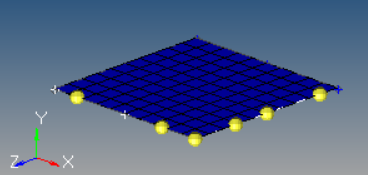
図 2. ライン上に節点を作成. サーフェスの境界ライン上に作成した節点
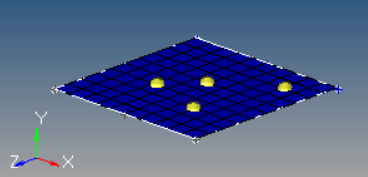
図 3. サーフェス上に節点を作成
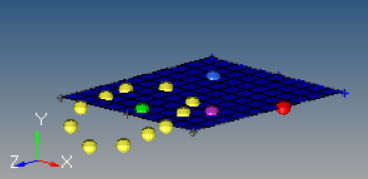
図 4. プレーン上に節点を作成. プレーンは表示されていませんが、表示されているサーフェスと同じです
 Arc Centerサブパネル
Arc Centerサブパネル
Arc Centerサブパネルは、指定された節点、ポイント、ライン群から求められる円弧の中心として最も近い節点を作成するのに使用します。
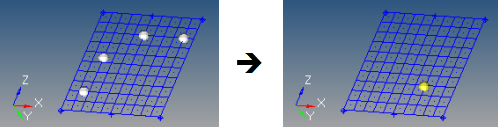
図 5.
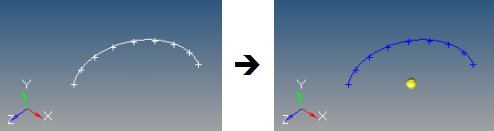
図 6.
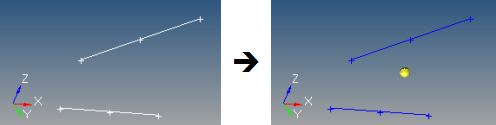
図 7.
オプションで、計算で求められた最もフィットする円弧が十分かどうかを確認するためのトレランスを指定することができます。これを指定しない場合、最もフィットする円弧は計算されたものになります。指定した場合は、入力したエンティティが円弧上トレランスの値内に位置しない場合にエラーとなります。
 Extract Parametricサブパネル
Extract Parametricサブパネル
Extract Parametricサブパネルは、ラインまたはサーフェス上のパラメトリックな位置に節点を作成するのに使用します。
- 0.0 <= u lower bound <= u upper bound <= 1.0。
- この2つの値が同じ場合、節点は1つのみ作成されます。
- number of u nodesの値が1の場合、lower boundのみが使用されます。
- parameterizationには、弧の長さ(arc length)または内部データ(internal)を指定できます。internalは、元々ラインがどのように作成されたかに依存し、arc lengthは、単純に均等に節点が分配されます。
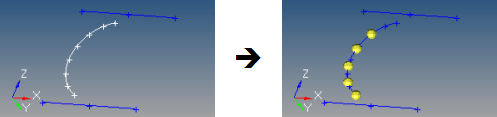
図 8. ライン上に節点を作成. この例では、u lower boundに0、u upper boundに0.75、u nodesに5、arc lengthを指定しています
- 0.0 <= u lower bound <= u upper bound <= 1.0。
- 0.0 <= v lower bound <= v upper bound <= 1.0。
- number of u/v nodesの値は、1以上を指定します。
- 作成される節点の総数は、(number of u nodes * number of v nodes)の値と等しくなります。
- サーフェスのパラメトリック領域は、表示されているサーフェス領域にスケールされます。節点は、表示されているサーフェス領域内に作成されます。
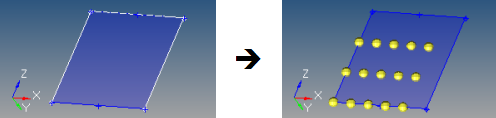
図 9. サーフェス上に節点を作成. u方向の0から0.75に5つの節点、v方向の0から0.66に3つの節点
 Extract on Lineサブパネル
Extract on Lineサブパネル
Extract on Lineサブパネルは、選択したライン上に等間隔または間隔を変化させた節点を作成するのに使用します。
 Interpolate Nodesサブパネル
Interpolate Nodesサブパネル
Interpolate Nodesサブパネルは、既存の節点間に内挿によって等間隔または間隔比率を指定して節点を作成するのに使用します。
入力節点は、節点リストで指定します。各節点はリスト内の次の節点とペアとなるようにします。各節点ペアの間の直線上に指定された数の節点が作成されます。
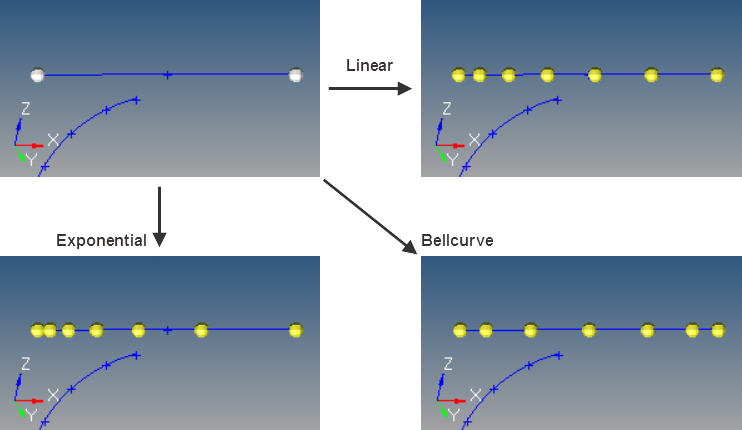
図 13.
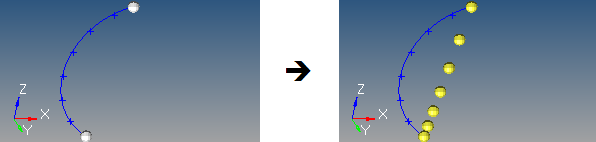
図 14.
曲線上に節点を内挿する場合、interpolate on lineサブパネルを使用します。
 Interpolate on Lineサブパネル
Interpolate on Lineサブパネル
Interpolate on Nodesサブパネルは、既存の節点間またはライン上にの内挿によって等間隔または間隔比率を指定して節点を作成するのに使用します。
入力節点は、節点リストで指定します。各節点はリスト内の次の節点とペアとなるようにします。各節点ペアの間のライン上に節点が作成されます。
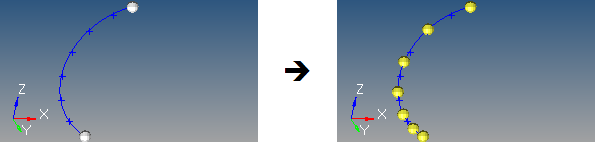
図 15. ラインに沿った節点の内挿. 曲線に沿った2つの入力節点間に5つの節点が作成(Linearバイアシング使用)
 Interpolate on Surfaceサブパネル
Interpolate on Surfaceサブパネル
Interpolate on Surface サブパネルは、既存の節点間またはサーフェス上に内挿によって等間隔または間隔比率を指定して節点を作成するのに使用します。
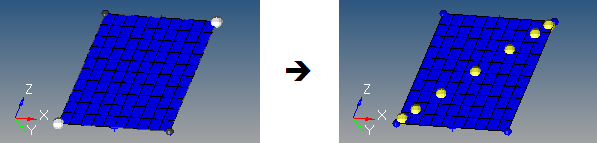
図 16. サーフェス上に節点を内挿. ハイライトされた対角の節点間に、Bellcurveバイアシングを使用して7つの節点を作成
すべての入力節点は最初にサーフェス上に投影されるため、節点は選択したサーフェス上にある必要はありません。
 Intersectサブパネル
Intersectサブパネル
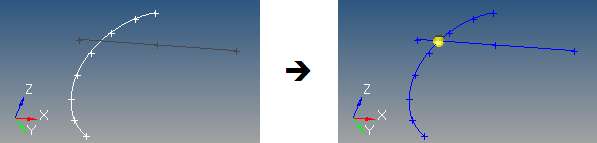
図 17. エンティティ同士の交差位置に作成された節点
サーフェス、ソリッドおよびプレーンの交差で、入力ラインまたはベクトルがサーフェス、ソリッド、またはプレーン上にある場合、不正確で予想できない結果となります。
ベクトルの場合、ベクトルの値と方向は結果に影響を与えません。ベクトルはモデル領域全体に拡張されます。